WinRoute - руководство пользователя
Прокси-сервер
Содержание
Обзор
Настройка
Конфигурирование прокси-клиентов
Управелние доступом
Управление доступом - примеры
Улучшение кэша
Обзор прокси
Прокси-кэш
Сервисные функции WWW интернет-прокси: Прокси-сервер собирает данные из
интернета и передает их по запросам браузерам в локальной сети. Эти данные
также хранятся в разделяемом (общедоступном) кэше. Если эта же информация
запрашивается снова, она берется из кэша. Поскольку кэш находится внутри
ЛВС, передача данных происходит с соответствующей скоростью, гораздо быстрее,
чем из Интернет.
В основном, кэш увеличивает скорость доступа в Интернет путем локального
предоставления данных, с уже посещенных сайтов, позволяя таким образом
получать данные из Интернета только из мест, еще не посещенных. Результатом
является улучшение производительности без изменения коммуникационных ресурсов.
Управление доступом
Прокси-сервер может использоваться для управления доступом к ресурсам
Интернет. Например, вы можете ограничить доступ определенному(ым) пользователю(ям)
к определенным Web-сайтам.
Запреты могут быть применены к отдельным пользователям, группам пользователей
или отдельным URL'ам.
Настройка прокси-сервера
General Properties (Основные свойства)
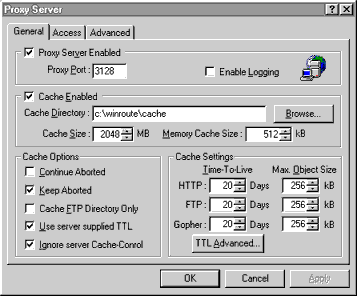
Port (Порт)
Номер порта, используемого браузером для сообщения с прокси, по умолчанию
- 3128. Предпочтительно использование значения по умолчанию.
Enable Logging (Разрешить лог)
Разрешить лог URL'ов страниц, посещенных браузерами через прокси.
Cache Enabled (Кэш включен)
Включить кеширование. Если эта функция выключена, данные берутся только
из Интернета.
Cache Directory (Подкаталого кэша)
Путь к подкаталогу прокси-кэша.
Cache Size (Размер кэша)
Максимальный размер кэша в мегабайтах. Когда кэш превосходит этот лимит,
происходит урезание наполнения кэша до 85% от лимита. Наиболее "старые"
в кэше данные удаляются.
Continue Aborted (Продолжать закачку)
Когда пользователь нажимает "стоп" или переходит к другой странице, не
закончив загрузку текущей, прокси-сервер продолжает закачку данных с этой
страницы. Если впоследствии пользователь вернется к этой странице, она
будет предоставлена ему из кэша. Включение этой функции ускоряет открытие
страниц.
Keep Aborted (Хранить незаконченные})
Разрешает хранение незаконченных закачкой объектов (во, блин, выразился!
:) (страницы, рисунки и т.п.) Предположим, вы закачиваете страницу, 50%
закачано, и тут - хлоп! - падает связь :( Не беда! Эти 50% исправно записываются
в кэш, так что при повторном обращении к ресурсу вы их получите, что называется,
слету.
Разрешить кэширование только каталогов FTP
Ну в самом деле, если кэшировать файлы, которые вы получаете по FTP, вам
никакого места на диске не хватит. Вполне достаточно кэшировать структуру
каталогов FTP-сервера.
Время жизни
Это значение определяет, сколько дней объекты будут храниться в вашем
кэше. Если запрашивается объект, время хранения которого истекло, он закачивается
из Интернет.
Время жизни (продвинутое :)
Вы можете установить время жизни объекта, исходя из его URL'а. Определения
URL'ов могут включать умолчания (*).
Примеры: *www*, ftp://*.zip
Максимальный размер объекта
Все объекты, размер которых превосходит это значение, не будут записываться
в кэш.
Доступ.
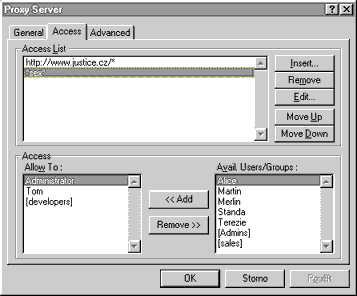
Закладка "Доступ" описывается в секции Access Control (Управление доступом)
Сложные настройки
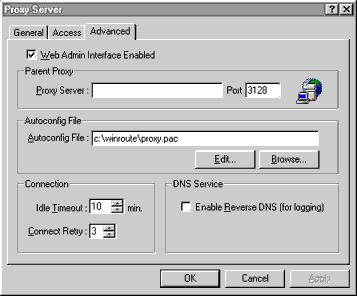
Parent Proxy (Старший прокси)
DNS-имя или IP-адрес и номер порта "старшего" прокси-сервера (скажем,
находящегося у провайдера). Если это значение установлено, все запросы
будут перенаправляться на него.
Autoconfig File (Файл автоматической настройки)
Расположение файла автоконфигурации прокси-сервера. Этот файл может использоваться
для настройки параметров прокси в браузерах на клиентских машинах. Эта
особенность поддерживается Netscape Navigator'ом и старшими версиями MSIE.
В файле указаны имя и номер порта WinRoute-сервера.
В браузере вы должны в панели адреса ввести: http://<host>:3129/autoconfig,
где <host> - имя WinRoute-сервера.
Idle Timeout (Время бездействия)
TCP-соединение будет разорвано, если не будет проявлено активности в течении
этого времени.
Connect Retry (Попыток восстановить соединение)
Определяет количество попыток установить соединение.
Enable Reverse DNS (Разрешить обратное представление
DNS)
Разрешает обратное представление DNS для входа в некоторые системы.
Настройка прокси-клиентов
Для использования прокси-сервера, вы должны установить в браузерах клиентских машин его IP-адрес и номер порта.Ниже типичные примеры настроек для популярных браузеров:
Netscape Navigator 2.0, 3.0
- Выберите пункты меню: Options->Network Configuration->Proxies
- Выберите ручную настройку параметров прокси (Manual Proxy Configuration)
- Нажминте кнопку [View] (просмотр)
- Введите IP-адрес и порт WinRoute-сервера для полей HTTP, FTP и GOPHER. Номер порта по умолчанию 3128.
Netscape Communicator
- Выберите пункты меню: Edit -> Preferences -> Advanced ->
Proxies
- Выберите ручную настройку параметров прокси (Manual Proxy Configuration)
- Нажминте кнопку [View] (просмотр)
- Введите IP-адрес и порт WinRoute-сервера для полей HTTP, FTP и GOPHER. Номер порта по умолчанию 3128.
MS Internet Explorer 3.0
- Выберите пункты меню: View->Options->Connections
- Для версии Windows 95, нажмите кнопку Proxy
- Отметьте check box для Use the same proxy for all protocols (Использовать один прокси для всех протоколов).
- Введите IP-адрес и порт WinRoute-сервера в соответствующих полях.
Управление доступом
Управление доступом позволяет вам ограничивать права доступа пользователей WWW-сервера. Лист свойств доступа..
В листе доступа указываются URL'ы, запрещенные для доступа определенным
пользователям и группам. Форматы записи: протокол://хост/путь - непостоянные
элементы строк могут заменяться звездочками. У каждого запрещенного URL
есть ассоциированный с ним список пользователей и групп, имеющих доступ
к этому URL. Для получения доступа они должны вводить имя и пароль по
опдсказке браузера.
Примечание: запрещенные URL'ы всегда открыты для доступа членам группы
Администраторов.
Запрет доступа к web-интерфейсу WinRoute
Также запрет может быть применен к доступу к web-интерфейсу администратора
WinRoute. Для этого добавьте следующую строку в Список Доступа (Access
List): http://WinRoute/admin/* в точности как указано здесь. WinRoute
распознает свое собственное имя с легкостию, достойной удивления :), так
что нет нобходимости вводить актуальное имя хоста. Перед запретом доступа
к web-интерфейсу WinRoute, убедитесь, что вы являетесь членом группы Администраторов,
иначе вы заблокируете себе доступ к нему. Однако, вы всегда можете получить
доступ к настройкам WinRoute используя графическое приложение WinRoute.
Замечание о браузерах:
- Некоторые браузеры не поддерживают функцию аутентификации, необходимую для доступа к запрещенным страницам. Эти браузеры не смогут получить доступ к закрытым URL'ам; это, однако, не относится к остальным URL'ам. Аутентификация прокси поддерживается Netscape Navigator 3.0, MSIE 3.0 и всеми более поздними версиями.
- Пожалуйста имейте в виду, что аутентификация пользователя будет запрашиваться однократно для каждой сессии браузера. Впоследствии браузер будет автоматически предоставлять прокси-серверу имя и пароль пользователя по требованию. Это известно как кэшинг аутентификации. Чтобы очистить кэш аутентификации, пользователь должен прервать сессию браузера.
Управление доступом - примеры
1. Мы хотим закрыть пользователям группы [users] к следующим доменам: domain.com, work.com, однако пользователь boss должен иметь доступ повсюду. Установите Список Доступа (Access List) как показано на иллюстрации::| Access List | users/groups |
|---|---|
| * | boss |
| *.domain.com/* | [users] |
| *.work.com/* | [users] |
2. Чтобы полностью закрыть доступ к домену bad.com :
| Access List | users/groups |
|---|---|
| *.bad.com/* |
Примечание: невозможно заблокировать доступ членам группы [Admins] куда-либо.
Улучшение работы кэша
Этот раздел описывает улучшение работы HTTP-кэша в WinRoute. Основное различие в способе хранения данных в дисковом кэше. В отличие от остальных прокси-серверов, поддерживающих кэширование (MS Proxy, Netscape Proxy), новая версия хранит кэшируемые данные в одном файле фиксированной длины, вместо использования отдельного файла для каждого объекта. Файл кэша организован FAT-подобно с единицей размещения 1024 байта. Это существенно экономит место на диске, занятое под кэш. Для лучшего понимания, смотрите следующую таблицу, которая показывает типичне распределение объектов в кэше:Размер кэша : 150 MB Первая колонка: размер в килобайтах Вторая колонка: количество объектов Третья колонка: общий % объектов 1 5738 17.57 2 5626 17.23 3 4804 14.71 4 3254 9.96 5 2615 8.01 6 1975 6.05 7 1303 3.99 8 962 2.95 9 877 2.69 10 660 2.02 11 596 1.83 12 485 1.49 13 417 1.28 14 298 0.91Из таблицы видно, что 50% объектов в кэше меньше 6 килобайт. Причина этого в том, что WWW состоит из множества мелких объектов (что совершенно понятно - html-страницы, небольшие рисунки, ...). Хранение каждого такого объекта в отдельном файле существенным образом расходует дисковое пространство почти в каждой файловой системе.
Следующая калькуляция показывает наихудшую ситуацию: большой диск форматирован в 16-битной FAT. В этом случае размер кластера составляет 32 килобайта.
Актуальный размер размещенного на диске файл-ориентированного
кэша:
32 * (5738 + 5626 + 4804 + 3254 + 2615 + 1975 + 1303) = 32 * 25315 = 810080
kB = 791 MB
Актуальный размер WinRoute-кэша:
5738 + 2*5626 + 3*4804 + 4*3254 + 5*2615 + 6*1975 + 7*1303 = 78464 kB
= 76 MB
Для кэширования WinRoute требует в 10.4 раза меньше пространства на диске.
Пожалуста кликните по баннеру спонсора. Вам все равно, а мне лишний стимул для разработки.